.NET 升級小幫手可協助將專案升級至較新版本的 .NET,並分析您的程式碼以找出並修正潛在的不相容問題。 此工具的其中一個重點是協助將專案從 .NET Framework、.NET Core 或 .NET 升級至最新版本的 .NET。 您可以使用延伸模組或工具來升級整個 .NET 專案,或專案的某些層面,例如將組態檔從較舊的類型升級至較新的類型。
.NET Upgrade Assistant 會以 Visual Studio 擴充功能或命令行介面 (CLI) 工具的形式散發。
這很重要
.NET 升級助手已正式棄用。 請改用 GitHub Copilot 應用程式現代化聊天代理程式,該代理程式 包含在 Visual Studio 2026 和 Visual Studio 2022 17.14.16 或更新版本中。 此代理程式會分析您的專案和相依性,產生包含目標建議和自動化程式碼修正的逐步移轉計劃,並提交每個變更,以便您可以驗證或復原。 它可以自動執行常見的移植任務,例如更新專案檔案、取代已棄用的 API 以及解決建置問題,因此您可以以更少的手動工作更快地實現現代化。
分析及升級
.NET Upgrade Assistant 包含可掃描專案及其相依性的分析引擎。 掃描完成之後,會產生報告,其中包含執行升級的詳細資訊。 您可以使用這項資訊來升級整個專案或專案的特定部分。
支援的專案類型
.NET Upgrade Assistant 支持升級以 C# 或 Visual Basic 編碼的專案。 支援下列專案類型:
- ASP.NET
- Azure Functions
- Windows Presentation Foundation
- Windows Forms
- 類別庫
- 主控台應用程式
- Xamarin 表單
- .NET MAUI
- .NET 原生 UWP
某些產品提供如何使用 .NET 升級小幫手的指引。
升級路徑
下列是支援的升級路徑:
- .NET Framework 至 .NET
- .NET Core 至 .NET
- Azure Functions v1-v3 至 v4 隔離 (以 net6.0+為目標)
- UWP 至 WinUI 3
- 舊版 .NET 至最新版 .NET
- Xamarin Forms 至 .NET MAUI
- XAML 檔案轉換僅支援升級命名空間。 若想做更全面的轉換,請使用 Visual Studio 2022 或更新版本。
升級詳細數據和選項
啟動升級時,精靈會逐步引導您設定一些選項,再起始升級。 根據您要升級的項目類型,精靈會顯示不同的選項。 如需升級專案的範例,請參閱 使用 .NET Upgrade Assistant 升級專案。
應如何執行升級
根據您要升級的項目類型,您可以變更升級的執行方式。 專案類型會影響可用的選項,而且可能遺漏下列一或多個專案:
就地專案升級
此選項會升級專案,而不進行複製。
並存專案升級
複製專案並升級複本,只留下原始專案。
並存累加
對於複雜的 Web 應用程式而言,這是不錯的選擇。 從 ASP.NET 升級至 ASP.NET Core 需要相當多的工作,有時需要手動重構。 此模式會將 .NET 專案放在現有的 .NET Framework 項目旁邊。 端點會透過 .NET 專案路由傳送,而所有其他呼叫都會傳送至 .NET Framework 應用程式。
此模式可讓您逐一升級 ASP.NET 或連結庫應用程式。
升級結果
升級完成後,會顯示狀態畫面,其中顯示與升級相關聯的所有成品。 您可以展開每個升級成品,以閱讀狀態的詳細資訊。 下列清單描述狀態圖示:
- 未填滿的綠色核取記號:此工具找不到任何與要升級之成品相關的資訊。
- 填滿的綠色核取記號:成品已升級並順利完成。
- 黃色警告符號:成品已升級,但有您應該考慮的重要資訊。
- Red X:成品升級失敗。
![Visual Studio 中的 [.NET 升級小幫手的升級結果] 索引卷標。](media/upgrade-assistant-overview/visual-studio-upgrade-results.png)
此外,升級期間執行的動作會記錄到升級小幫手來源下的 [輸出] 視窗,如下圖所示:
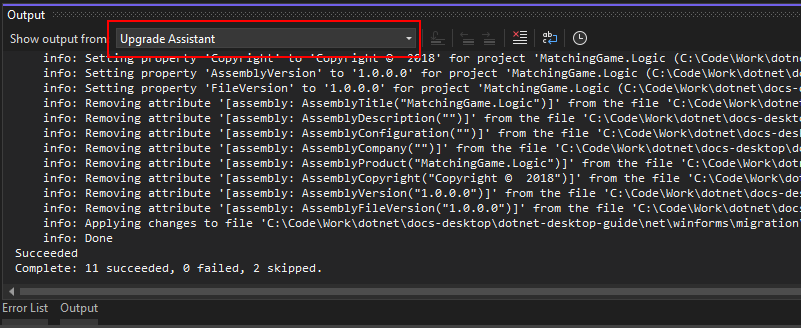
升級項目之後,請徹底測試它!
